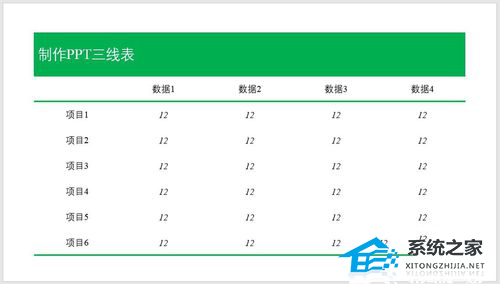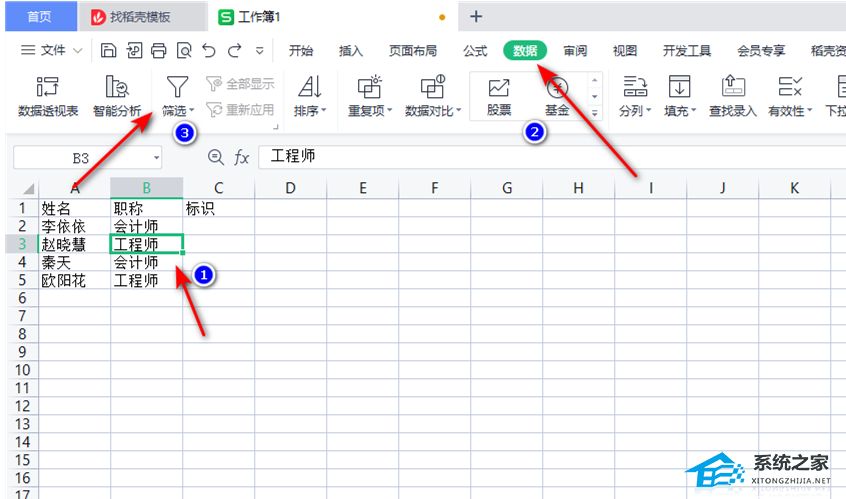Excel进阶技巧:如何使用函数进行数据处理,Excel是一种功能强大的办公软件,广泛用于处理各种数据。在日常工作中,我们经常需要对数据进行处理,如计算、筛选、排序等,这时候,Excel的函数就能够帮助我们更高效地完成任务。
Excel进阶技巧:如何使用函数进行数据处理
本篇教程将介绍一些Excel函数的进阶技巧,帮助你更好地处理数据。
1. SUM函数
SUM函数是Excel中最常用的函数之一,它可以对一系列数字进行求和。例如,你有一个表格中包含了一列销售额数据,你希望知道这些销售额的总和,可以使用SUM函数。
=SUM(A1:A10)这个公式将会把A1到A10单元格中的数值相加,并返回总和。
2. AVERAGE函数
AVERAGE函数可以计算一系列数字的平均值。假设你有一个表格中包含了一列成绩数据,你希望知道这些成绩的平均值,可以使用AVERAGE函数。
=AVERAGE(A1:A10)这个公式将会把A1到A10单元格中的数值取平均,并返回结果。
3. COUNT函数
COUNT函数可以计算一系列数字的个数。假设你有一个表格中包含了一列学生的出勤情况,你希望知道出勤的学生人数,可以使用COUNT函数。
=COUNT(A1:A10)这个公式将会统计A1到A10单元格中非空的单元格数量,并返回结果。
4. IF函数
IF函数可以根据特定的条件返回不同的值。假设你有一个表格中包含了一列销售额数据,你希望对于销售额超过100的产品,显示“优秀”,否则显示“一般”,可以使用IF函数。
=IF(A1>100, \"优秀\", \"一般\")这个公式将会根据A1单元格的值判断条件,如果大于100,则返回“优秀”,否则返回“一般”。
5. VLOOKUP函数
VLOOKUP函数可以在一个表格中查找某个值并返回相关的值。假设你有一个表格中包含了产品的销售数据,你希望根据产品名称查找对应的销售额,可以使用VLOOKUP函数。
=VLOOKUP(\"产品A\", A1:B10, 2, FALSE)这个公式将会在A1到B10范围内查找“产品A”,并返回相应的销售额(位于第二列)。
总结
Excel进阶技巧:如何使用函数进行数据处理,以上是几个Excel函数的进阶技巧,希望能够帮助你更好地处理数据。当然,Excel还有很多其他强大的函数,可以根据自己的需求进行学习和使用。掌握了这些函数的技巧,相信你会在数据处理中事半功倍。